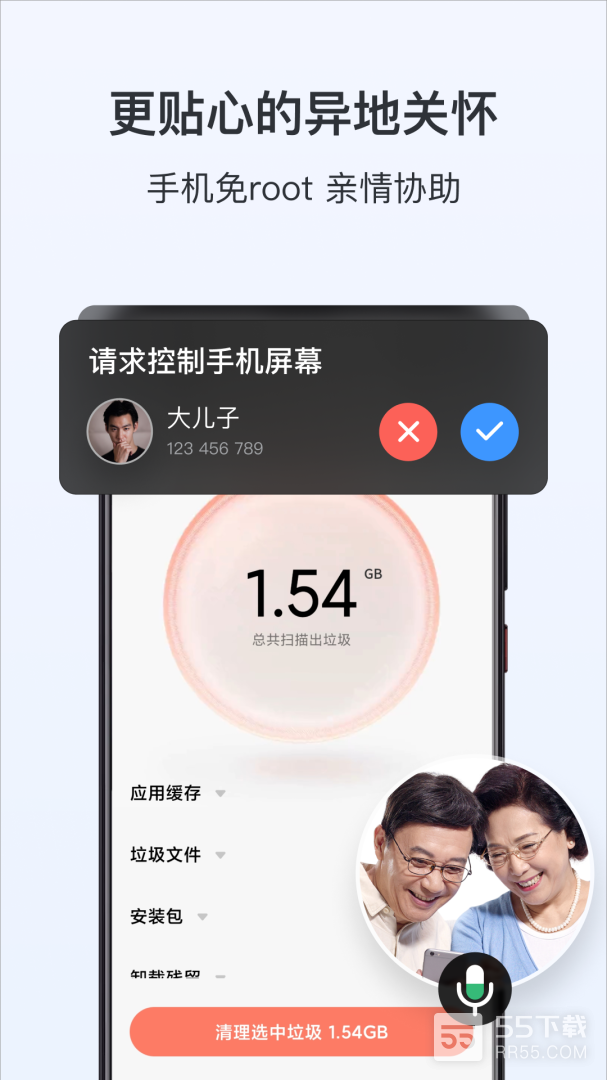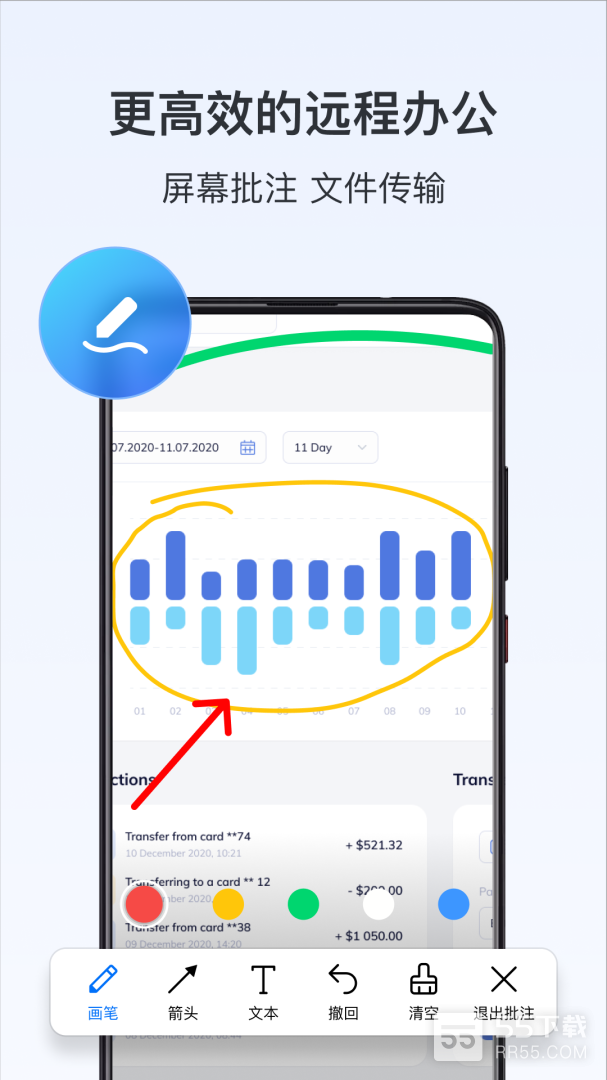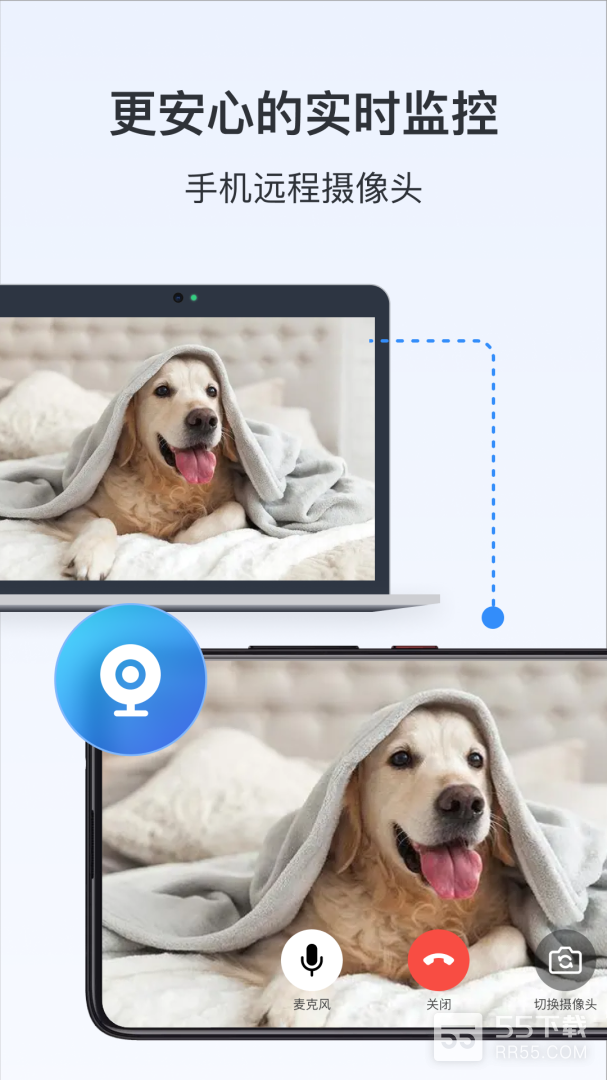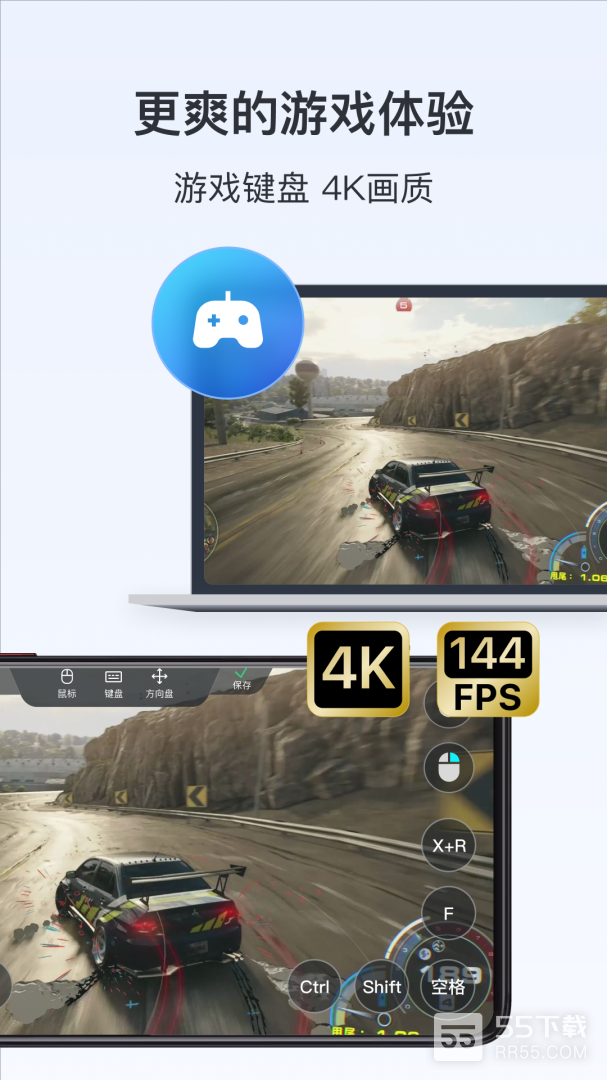软件版本:4.7.2.5
软件语言:简体中文
软件评分:7.7
ToDesk最新版是一款安全高效的远程访问软件,帮助企业用户实现对Windows、Mac、Linux、移动设备的远程控制,随时随地开展远程办公、远程设计、技术协助、设备运维。
通过远程控制异地电脑、工作站、工控机、智能终端,帮助您灵活办公工、第一时间解决业务问题、提升运维效率,无需奔赴现场即可实现多种业务场景:
软件功能
第一步:安装远程控制软件toDesk。
首先我们需要在自己的手机和另一部手机或电脑上都要安装远程控制软件toDesk。手机上,直接在本站搜索安装就可以了。电脑上,也可以在本站搜索,就能轻松找到。
toDesk支持几乎所有的系统,如:微软的windows系统、苹果的mac os系统、linux系统、苹果ios系统、谷歌的安卓系列、鸿蒙系统。安装方法跟安装其它软件一样,这里就不做过多介绍了。接下来通过2部手机来进行演示。
第二步:登录同一个账号。
手机要想通过toDesk远程控制另一部手机或电脑,我们必须2部手机上的toDesk登录同一个账号(如下图)。这一点是必须的,否则就没有办法远程控制另一部手机了——在自己的手机上操作另一部手机。
第三步:在手机上远程操作对方的手机或电脑。
然后,我们就可以在自己的手机上操作另一部手机或电脑了。第一次远程控制时,还需要在2部手机上简单设置一下。
1、另一部手机的设置。
打开另一部手机上的todesk(如下图)。
点击“允许远程本设备”右侧的开关,这时底部会弹出“选择被控模式”弹窗(如下图)。
选择“控制模式”(如上图),然后在弹出的窗口中点击“确定”和“允许”,进入“权限丢失”界面(如下图)。
点击“开启权限”按钮,就会进入“无障碍”界面(如下图)。
拉到最底部,有一个“已安装的服务”选项,点击它,进入“已安装的服务”界面(如下图)。
点击ToDesk选项右侧的开关,然后把它的开关打开,变成蓝色(如下图)。另一部手机就设置好了。
然后返回到todesk的首页,这时会显示“设备代码和临时密码”(如下图),这个在我们远程控制时会用到。
2、自己手机的设置。
在自己的手机上打开todesk(如下图)。
在输入框中输入“远程设备代码”,也就是另一部手机的代码。然后点击“远程控制”按钮,这时会弹出一个弹窗,需要我们输入“连接密码”,也就是另一部手机todesk首页显示的“临时密码”。
输入好密码后,点击“连接”,这时,另一部手机上会弹出“XXX正在控制你的设备”的界面(如下图)。
点击“我已知晓”,然后,远程控制就连接成功,这时,2部手机上的画面会显示一样的,都是另一部手机的界面(如下图)。然后,我们就可以在自己的手机上操作另一个手机上的所有的功能。
这里演示的是2部手机之间的远程控制操作步骤,手机远程控制电脑、电脑远程控制手机、电脑远程控制电脑的操作方法,基本上都差不多,感兴趣的可以自己试试哦。
软件特色
1、设备列表:为大家把每一个设备都更加清晰地去显示在屏幕上面的哦
2、当在主终端和被控终端的计算机上时,可以通过ID和访问密码进行远程连接和操作
3、桌面屏幕支持1080p,非常清晰,本软件还具有其他强大的功能
4、稳定高清流畅:基于先进视频算法和企业级网络优化,保障员工远程效率
小编评价
1、能够为用户提供更加专业的实用性功能,能够帮助用户轻松地在设备之间完成远程连接,拥有更加强悍和稳定的传输速度,最高可支持2K画质
2、软件拥有远程设计,远程办公,技术协助等等功能服务,稳定高清流畅
3、可以轻松帮助企业用户进行远程控制,随时开启线上办公体验,通过平台,就可以实现多种业务场景,使用起来非常的简单轻便,帮助大家进行灵活的办公,能第一时间快速的解决业务问题,提高运维的效率哦
更新日志
修复一些已知bug;
网站声明:本站《ToDesk最新版》由"南城旧梦╮"网友提供,仅作为展示之用,版权归原作者所有;如果侵犯了您的权益,请来信告知,我们会尽快删除。